AirPodsの片方が急に聞こえない?対処法7つをご紹介!
「AirPodsの片方が急に聞こえないとき、解決方法がある。」 こんなことがよく言われています。とはいえ、AirPodsの片方が急に聞こえないときの対処法がわからないという方も多いと思います。そこでこの記事ではAirPodsの片方が認識しないときの対処方法を7つ、重要なポイントだけをご紹介します。2分くらいで読めますし、AirPodsの片方が認識しない状況が改善されますので、まずはご一読を!
対処法1、AirPodsが充電されているかどうかをチェックする
まず、AirPodsが充電されているかどうかをチェックしましょう。電池がなかったり、不十分だったりするとAirPodsの片方が急に聞こえなくなることがあります。AirPods が中に入ったままケースの蓋を開け、ケースごと iPhone、iPad、iPod touch に近付けて持ちます。数秒間待つと、AirPods の充電状況が表示されます。AirPods の充電状況は、iPhone、iPad、iPod touch の「バッテリー」ウィジェットでも確認できます。ケースの充電状況は、少なくとも片方の AirPod がケースに入っていないと表示されません。また、Siriに「AirPodsのバッテリー残量を教えて」と聞いても教えてくれます。 充電が少ない場合はAirPodsの充電を試してみましょう。
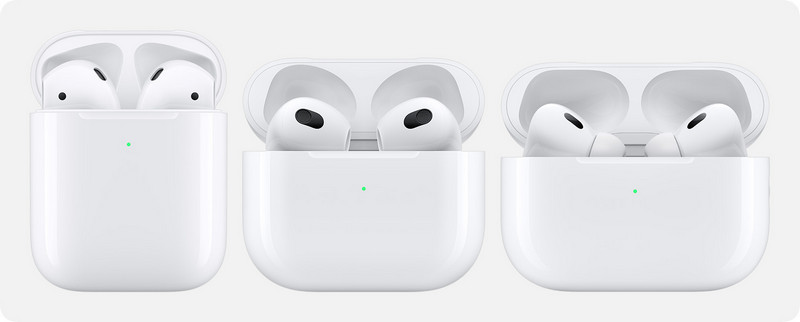
対処法2、左右のオーディオバランスを確認する
次に、左右のオーディオバランスを確認しましょう。音量設定の左右バランスが崩れ、片方だけ聞こえない可能性もあります。 左右のオーディオバランスの確認方法と調整方法 ステップ1.「設定」→「アクセシビリティ」→「オーディオとビジュアル」を選択します。 ステップ2.モノラルオーディオになっていない場合か、バランスが偏っている場合にAirPosdの片方だけ聞こえない場合がありえます。モノラルオーディオをONにするか、ステレオの左右のオーディオバランスを調整しましょう。
Step1:「設定」→「アクセシビリティ」→「オーディオとビジュアル」を選択します。
Step2:モノラルオーディオになっていない場合か、バランスが偏っている場合にAirPosdの片方だけ聞こえない場合がありえます。モノラルオーディオをONにするか、ステレオの左右のオーディオバランスを調整しましょう。
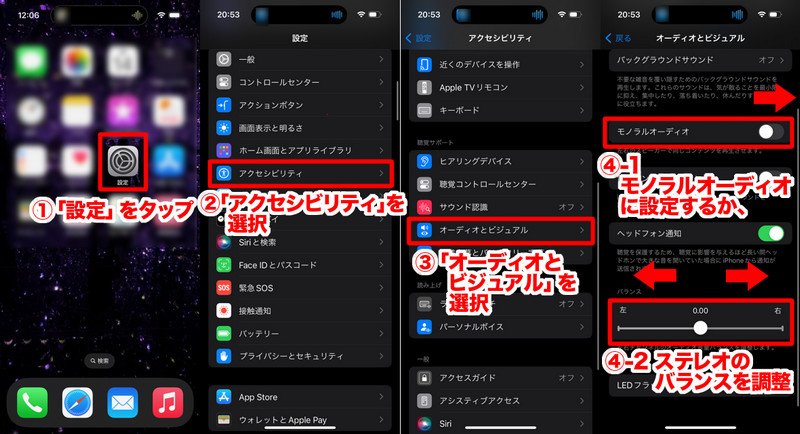
対処法3、デバイスの登録を解除して再度接続する
そして、デバイスの登録を解除して再度接続してみましょう。デバイスの登録を解除(ペアリングを削除)して再接続してみるとAirPodsが片方聞こえない状況が解決する可能性があります。
Step1:iPhoneの「設定」を開いて「Blutooth」を選択します。
Step2:Airpodsの右側の「i」アイコンをタップします。
Step3:「このデバイスの登録を解除」を選択します。
Step4:Airpodsの充電ケースのボタンを15秒ほど押し続けます。ステータスランプがオレンジ色から白に変わったら指を放します。
Step5:Airpodsの充電ケースの蓋を開けて再度ペアリングを開始します。
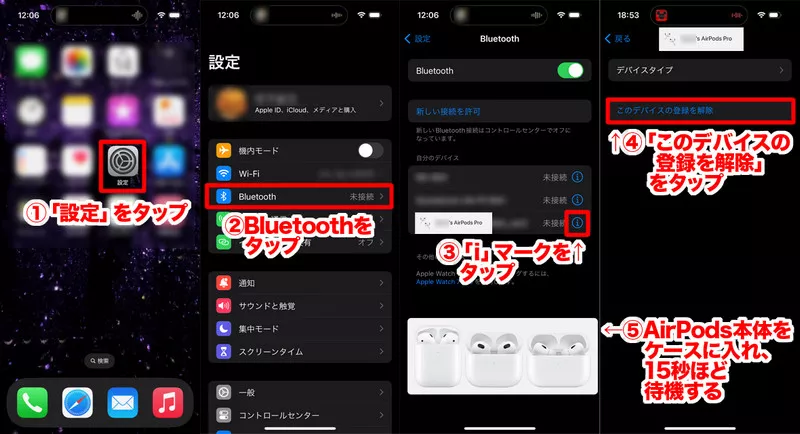
対処法4、BluetoothのOFFとONを切り替える
さらに、BluetoothのOFFとONを切り替えてみるのも対処法として有効です。Bluetoothと上手く接続できていない場合、BluetoothのOFFとONを切り替えることでAirPodsが片方聞こえない状況が解決する可能性があります
スワイプしてBluetoothのアイコンをタップし、OFFとONを切り替える
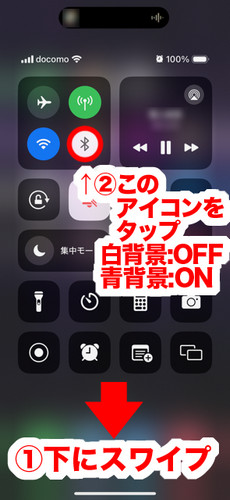
「設定」→「Bluetooth」→ボタンをタップし、OFFとONを切り替える
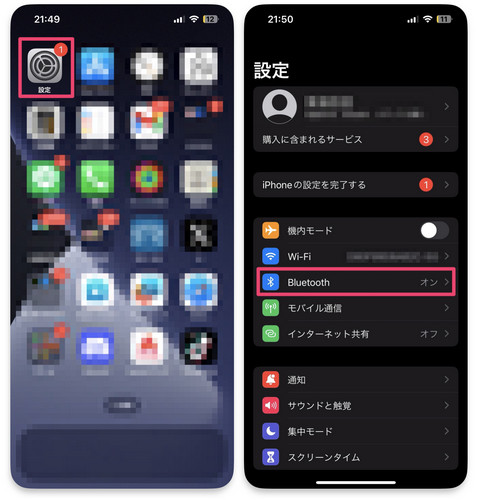
対処法5、iPhoneやAirPodsを再起動する
また、iPhoneを再起動するのも対処法として有効です。iPhoneやAirPodsを再起動することでAirPodsが片方聞こえない状況が解決する可能性があります。
iPhone再起動
Step1:音量を上げるボタンを押してからすぐに放します。
Step2:音量を下げるボタンを押してからすぐに放します。
Step3:Appleのロゴのリンゴマークが表示されるまでサイドボタンを押し続けます。

AirPods再起動
ケースの蓋を開けた状態でケース背面の設定ボタンを15秒程度長押しします。 ケース前面にあるステータスランプがオレンジ色から白い点滅に変わったら、設定完了です。 (画像はケースを閉じた状態ですが、ケースの蓋を空けた状態のままにしてください。)

対処法6、iPhoneを最新のiOSにアップデートする
iOSを最新版にアップデートしていますか?iOSが古いバージョンの場合、バグでAirPodsが片方聞こえないことがあります。その場合、iOSを最新版にアップデートすることでAirPodsが片方聞こえない状況が解決する可能性があるのです。
Step1:「設定」から「一般」を選択します。
Step2:「ソフトウェアアップデート」をタップします。

対処法7、専門的なソフトReibootでAirPodsの片方が急に聞こえないの不具合を修復する。
上記でエアポッツが片耳だけ繋がらない場合の解決策を紹介してきました。 しかし、接続するiPhone本体に問題があったり、iPhoneがウイルスに感染していて、エアポッツが片耳だけ聞こえないときは対処できなくて困る場合もありえます。 iOSのバグによってエアポッツが片耳だけ繋がらないトラブルが起きている場合はiOS不具合修復ソフトReiBootを使用して解決できます。 ReiBootはシンプルでわかりやすい画面に専門用語を使わず理解しやすいガイドが表示される使いやすいiOS不具合修復ソフトです。iPhoneのデータを失うことなく不具合を修復できる機能が備わっており、数多くの不具合を直してきた実績を持ちますのでiPhoneの機能が損傷するなどの心配は必要ありません。 最新iOS、iPadOSによるバグでエアポッツが片耳だけ聞こえない場合、 ReibootでiOSシステムの問題を修正でき、データの損失を引き起こしません。
-
ReiBootをパソコンにダウンロードしてインストールします。インストールが完了したらReiBootを起動してiPhoneをPCに接続し、「開始」をクリックしてください。

-
データを保存したまま修復を試す「普通モード」を選択して先に進みます。

-
iPadに適したファームウェアのバージョンが表示されます。「ダウンロード」をクリックします。

-
ファームウェアのダウンロードが完了したら「普通モードを開始」をクリックしてiPadシステムの修復を始めましょう。

AirPodsの片方が急に聞こえないについてよくある質問
質問1、AirPodsが接続されているのに音が出ないのはなぜですか?
答え1、AirPodsが接続されているのに音が出ないのは、「接続先をAirPods以外と間違えている」、「Bluetooth機器がiPhoneとAirPodsの近くにあって干渉している」、「アプリに独自のオーディオ出力設定がある」、「Bluetoothが不安定」、「ソフトウェアの問題」、「ハードウェアの問題」などが考えられます。
質問2、AirPodsの片方だけ認識されないのはなぜですか?
答え2、AirPodsの片方だけ認識されない原因は主に6つあります。①AirPodsが充電されていない、②左右のオーディオバランスがおかしい、③接続のエラー、④Bluetoothのエラー、⑤iOSの一時的な不具合、⑥iOSの既存のバグ の6つです。それぞれの対処法と、とっておきの対処法のReiBootを使ったiOS修復はこの記事を参考にしてください。
まとめ
AirPodsの片方だけ認識しない場合の対処法を紹介しました。 しかし接続するiOSのトラブルや、ウイルスに感染していてAirPodsが片方だけ認識しないこともあります。 ReiBootを使えばiPhoneのデータを失うことなく不具合を修復できるのです。ReiBootは初心者でも使いやすいiOS不具合修復ソフトなので、トラブルでAirPodsの片方だけ認識できなくなる前にこのソフトをゲットしましょう。
AirPodsの片方が急に聞こえない?対処法7つをご紹介!
最終更新日2024-07-15 / カテゴリiPhone Tips








(0 票、平均: 5.0 out of 5 )
(クリックしてこの記事へコメント)